Ajoute un champ Google reCaptcha à votre formulaire.
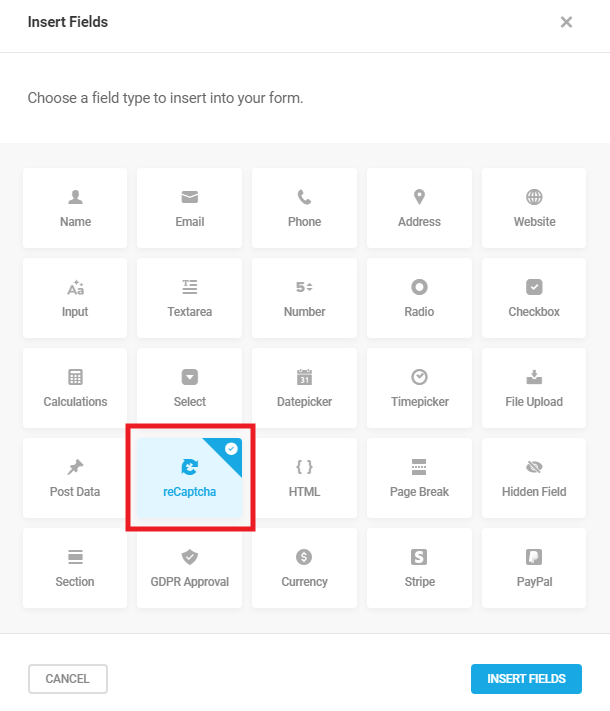
reCAPTCHA protégera votre site Web contre les spams et les abus tout en permettant à de vraies personnes de passer facilement et cela ressemblera à l’image suivante sur votre formulaire, avec le type Checkbox v2 familier de captcha.
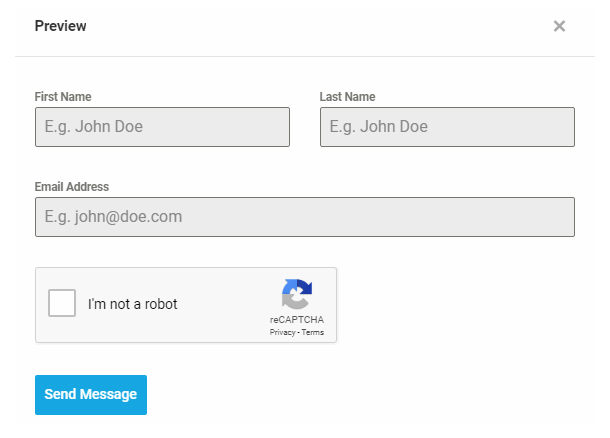
Paramètres reCAPTCHA
Type de reCaptcha
Sélectionnez le type de reCaptcha que vous souhaitez inclure dans votre formulaire. Le type de Google reCAPTCHA que vous souhaitez utiliser doit d’abord être configuré dans l’onglet principal Paramètres de Forminator, sous Google reCaptcha. Une fois configuré, vous pouvez le sélectionner ici. Pour plus d’informations sur les différents types de reCaptcha disponibles, consultez ce document Google: https://developers.google.com/recaptcha/docs/versions
- Case à cocher v2 – Sélectionnez la taille que vous souhaitez utiliser (normale ou compacte) et le jeu de couleurs (clair ou foncé).
- V2 Invisible – Sélectionnez le jeu de couleurs que vous souhaitez utiliser (clair ou foncé).
- reCAPTCHA V3 – Définissez le seuil de score en dessous duquel la vérification du captcha échoue.
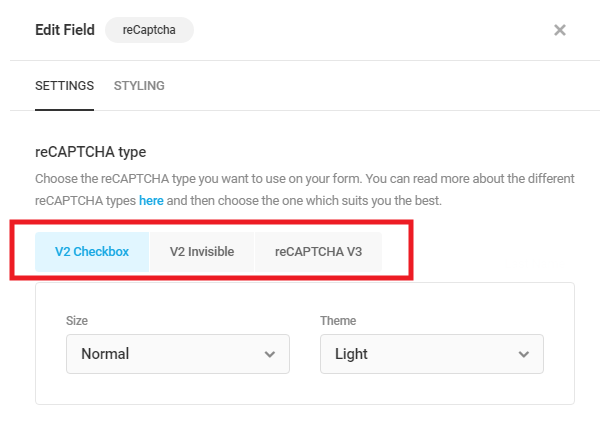
Si vous choisissez d’utiliser le reCAPTCHA Invisible, vous obtiendrez un service conçu pour protéger les sites et les applications provenant de spam et des abus sans que les utilisateurs n’aient besoin de cliquer sur «Je ne suis pas un robot». Invisible reCAPTCHA utilisera une technologie avancée d’analyse des risques pour différencier les humains des robots et ressemblera à quelque chose comme ça dans votre formulaire.

Si aucun types de reCaptcha n’a pas encore été configuré dans Paramètres> Google reCaptcha, vous verrez cette message pratique avec un lien vers la page des paramètres afin que vous puissiez la configurer avant de la sélectionner dans votre formulaire.

Langue
Lorsque vous configurez le reCAPTCHA pour la première fois sous Paramètres, vous serez invité à spécifier la langue que vous souhaitez utiliser. Vous pouvez changer cela par formulaire en utilisant cette option.
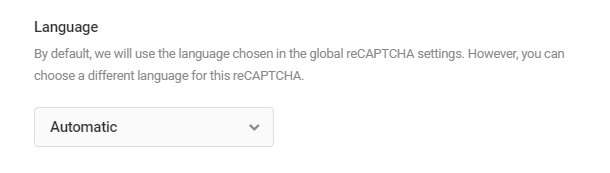
Message d’erreur
Si vous souhaitez personnaliser le message affiché aux utilisateurs si la vérification reCaptcha échoue, vous pouvez le faire ici.
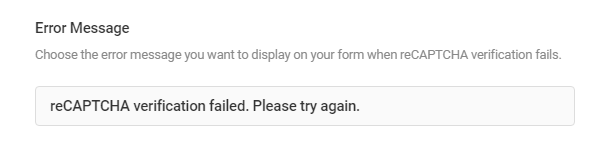
Notez qu’il n’y a pas de paramètres de visibilité pour ce champ, car il apparaîtrait sur tous les formulaires malgré tout.


